
თქვენ გჭირდებათ სპეციალური აპლიკაცია თქვენი საწყისი ეკრანის სტილში მოსაწყობად! ეს არის ჩაცმის აპლიკაციის საბოლოო ვერსია, რომელსაც აქვს ჩაცმის ყველა მასალა!
რაც შეეხება საკითხს, როდესაც WidgetClub-ის მიერ ავტომატურად დამატებულ აპის ხატულებს შეეხებით, იხსნება სხვა გვერდი და გადადის სასურველ აპლიკაციაში.
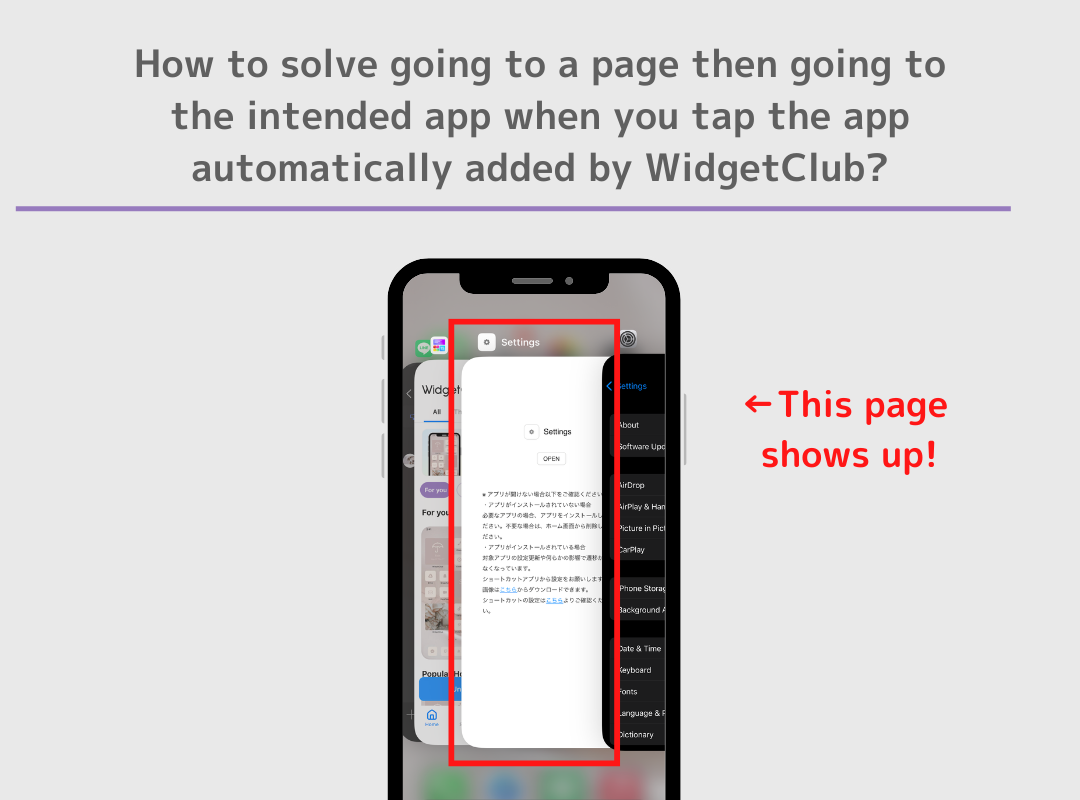
არ გამოიყენოთ აპის ხატულების ერთდროულად დამატების ავტომატური გზა და ხელახლა დააყენეთ ისინი სათითაოდ მალსახმობების აპში.
(მაგრამ მალსახმობების პროგრამა ძალიან რთულია, ამიტომ ჩვენ გირჩევთ აპლიკაციის ხატების დამატების ავტომატურ გზას, მაშინაც კი, თუ თქვენ გაქვთ ეს პრობლემა).
Apple-ის სპეციფიკაციებიდან გამომდინარე, ჩვენ ვცადეთ ყველა შესაძლო გზა ამ პრობლემის გადასაჭრელად, მაგრამ რამდენიმე აპლიკაციის ხატის ერთდროულად დამატების მეთოდის ერთადერთი გზა არის სხვა გვერდის გახსნა და შემდეგ აპის გახსნა.
მოდით ვისწავლოთ როგორ გადმოვწეროთ ყველა ხატის სურათი. 1. გადადით "Icon Set" ეკრანზე და შეეხეთ "Set Icons"
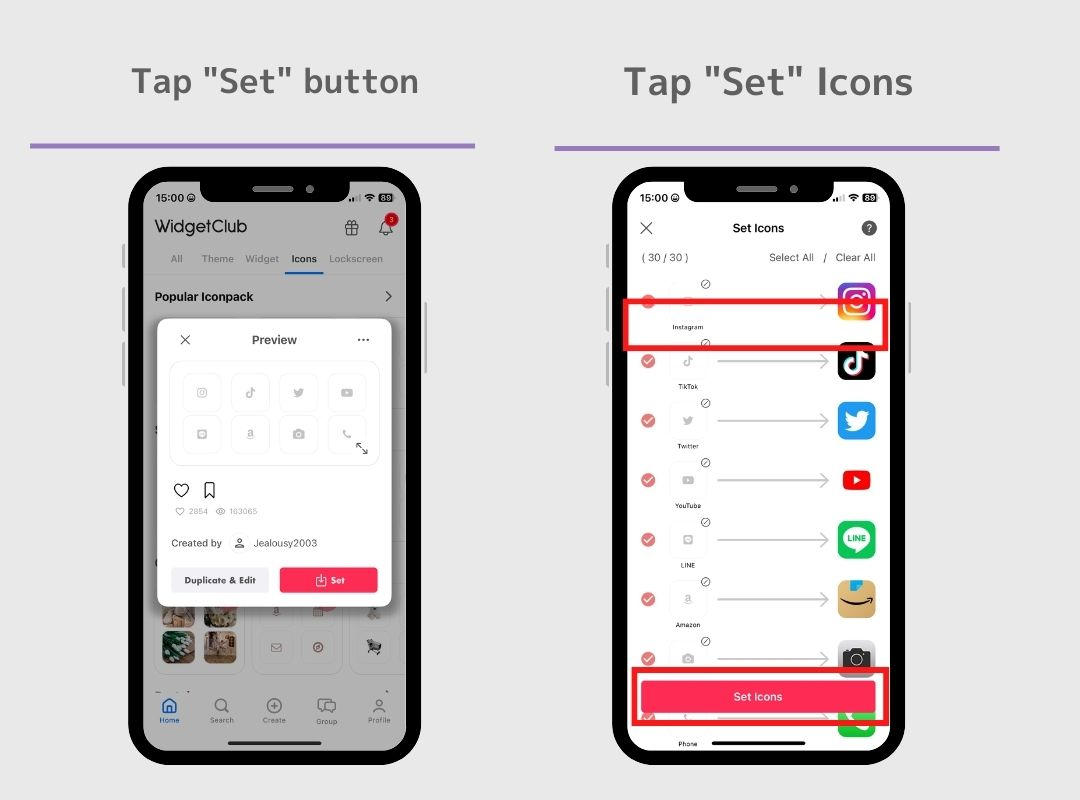
2. გადადით ხატულების პარამეტრების გვერდზე, რომელიც ნაჩვენებია შემდეგ სურათზე და გადადით ქვემოთ ქვემოთ.
3. FAQ განყოფილებაში შეგიძლიათ იპოვოთ ღილაკი "ჩამოტვირთეთ ყველა ხატულა", შეეხეთ მას!
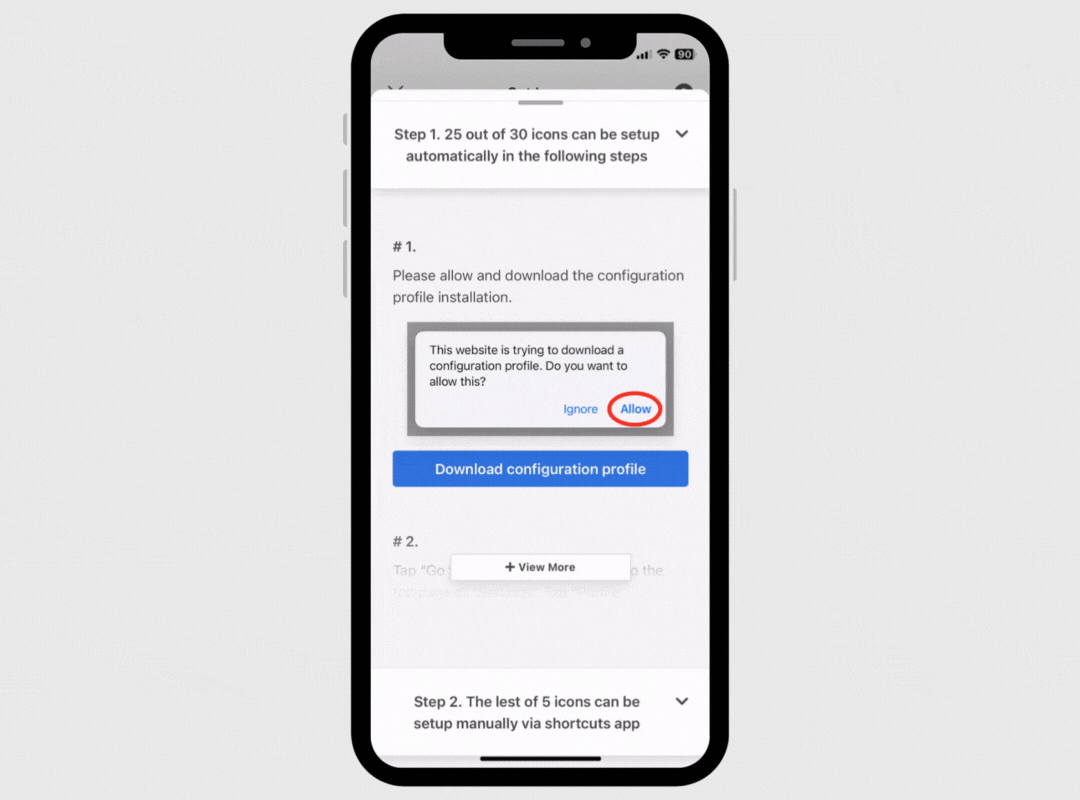
3. FAQ განყოფილებაში შეგიძლიათ იპოვოთ ღილაკი "ჩამოტვირთეთ ყველა ხატულა", შეეხეთ მას!
4.აპლიკაციის ხატები ჩამოტვირთულია!
შემდეგი, თქვენ უნდა ისწავლოთ როგორ დაამატოთ აპის ხატულა სათითაოდ Shortcut App-ით!
მალსახმობების აპლიკაციით აპლიკაციების დამატების მეთოდი რთულია, ამიტომ გთხოვთ, უყუროთ შემდეგ ვიდეოს 3:05 წუთიდან.